Publicado el 4 de Abril del 2019
1.574 visualizaciones desde el 4 de Abril del 2019
5,8 MB
93 paginas
Creado hace 14a (13/10/2010)
Laboratorio de
familiarización con IPv6
1
�2
�Laboratorio de familiarización con IPv6
Objetivo: Familiarizarnos con las nuevas características del protocolo IPv6, configurarlo en nuestras
computadoras portátiles y realizar los primeros ejercicios de laboratorio, tal como la configuración
manual de direcciones y rutas. También analizaremos la estructura del protocolo IPv6 a través de la
captura de paquetes con el programa Wireshark, donde podremos observar mejor los temas aprendidos
durante la clase teórica.
Ejercicio 1: Instalación de aplicaciones
Para realizar los ejercicios propuestos en este laboratorio es necesario instalar algunas aplicaciones en
nuestras computadoras portátiles:
- Wireshark
- cliente SSH (putty, por ejemplo).
Puede consultar su buscador preferido.
Ejercicio 0: Configuración nativa de IPv6 en su computadora portátil.
Consulte el artículo “Habilitando IPv6 em Sistemas Operacionais” en el sitio http://ipv6.br. Allí
encontrará cómo configurar IPv6 en los principales sistemas operativos.
Configure...
Acceda a sitios ipv6, haga pings y traceroutes en IPv6.
Realice un traceroute a www.google.com.br y a www6.terra.com.br
3
�Ejercicio 1: Acceso a las configuraciones de red.
A partir de ahora todos los ejercicios de laboratorio seguirán el siguiente escenario:
- La clase se dividirá en grupos y cada grupo representará un AS. Inicialmente dicho AS estará formado
por dos servidores y dos routers, un Cisco y un Linux/Quagga.
- Para acceder al router CISCO del laboratorio es necesario realizar una conexión ssh a la dirección
xxx.xxx.xxx.xxx o xxxx:xxxx:x:xxxx::xxx, en el puerto 3443, con el usuario “labnicX” y la contraseña
“labgrupoX” (sin las comillas), donde X representa el número del grupo.
moreiras@atenas:~$ ssh xxxx:xxxx:x:xxxx::xxx -p3443 -llabnicX
The authenticity of host '[xxxx:xxxx:x:xxxx::xxx]:3443
([xxxx:xxxx:x:xxxx::xxx]:3443)' can't be established.
RSA key fingerprint is 7d:af:21:68:6f:9b:13:cd:9d:ce:07:b5:b0:4e:40:e5.
Are you sure you want to continue connecting (yes/no)? yes
Warning: Permanently added '[xxxx:xxxx:x:xxxx::xxx]:3443' (RSA) to the list of known
hosts.
labnicX@xxxx:xxxx:x:xxxx::xxx's password: labg
Last login: Mon Jun 15 02:23:42 2009 from atenas.ceptro.br
You are in a limited shell.
Type '?' or 'help' to get the list of allowed commands
labnicX:~$
De este modo usted iniciará una sesión en el servidor de administración de nuestro laboratorio. A partir
de allí podrá acceder a los servidores y routers disponibles. El usuario labnicX permite acceder a una
sesión limitada, en la cual solo es posible ejecutar los comandos para acceder a los componentes del
laboratorio:
labnicX:~$ help
exit help router server
4
�labnicX:~$
Los comandos “server x1” y “server x2” permiten acceder a los servidores, siendo x el número del
grupo. El comando “router x3” permite acceder al router Cisco: utilice el usuario “cisco” y la contraseña
“cisco”. Por último, el comando “router x2” permite acceder al router Linux/Quagga. Para los servidores
y routers Linux/Quagga utilice la contraseña “labgrupoX”.
El grupo debe probar el acceso a todos ellos.
labnicX:~$
labnicX:~$ server x1 (reemplace la X por el número de su grupo)
Password: labgrupoX
entered into CT 110
[root@SX1 /]# exit
logout
exited from CT 110
labnicX:~$
labnicX:~$ router x2 (reemplace la X por el número de su grupo)
entered into CT 112
[root@RX2 /]# exit
logout
exited from CT 112
labnicX:~$
labnicX:~$ router x3 (reemplace la X por el número de su grupo)
Trying 192.168.50.1...
Connected to 192.168.50.1.
Escape character is '^]'.
User Access Verification
Username: cisco
Password: cisco
router-RX3#
router-RX3#exit
Connection closed by foreign host.
labnicX:~$
labnicX:~$ server x2 (reemplace la X por el número de su grupo)
entered into CT 114
[root@SX2 /]# exit
logout
exited from CT 114
labnicX:~$
En esta fase de laboratorio solo está configurado IPv4, pero todos los equipos pueden ejecutar IPv6.
Inicialmente no se utilizan protocolos de enrutamiento sino solamente rutas estáticas. Verifique las
configuraciones de red y realice pruebas de conectividad entre todos los elementos del laboratorio.
Use, por ejemplo, comandos como “ip”, “ping”, “traceroute”, “mtr”, etc. Intente comprender cómo
están configurados los equipos y las rutas.
5
�Si no hubiera conectividad entre todos los elementos, avise a los instructores e intente descubrir dónde
está el problema y solucionarlo.
6
�Ejercicio 2: Captura y análisis de paquetes.
Para la captura de paquetes en los servidores y routers Linux utilizaremos el comando “tcpdump”. Para
realizar los análisis utilizaremos el programa “Wireshark”, previamente instalado en las computadoras
portátiles de los participantes.
Para familiarizarnos con el uso de las herramientas vamos a monitorear el tráfico en la interfaz eth2 del
router Rx2, y a ejecutar un traceroute de Sx1 a Sx2.
- En el router Rx2:
labnicX:~$ router x2
Password:
entered into CT 112
[root@RX2 /]#
[root@RX2 /]# tcpdump -i eth2 -s 0 -w /captura/exerc02.pcap
tcpdump: listening on eth2, link-type EN10MB (Ethernet), capture size 65535 bytes
- En el servidor Sx1:
labnicX:~$ server x1
Password:
entered into CT 110
[root@SX1 /]# traceroute 172.2X.10.2
traceroute to 172.2X.10.2 (172.2X.10.2), 30 hops max, 46 byte packets
1 172.2X.4.1 (172.2X.4.1) 3.027 ms 0.026 ms 0.025 ms
2 172.2X.3.2 (172.2X.3.2) 0.642 ms 0.663 ms 0.651 ms
3 172.2X.10.2 (172.2X.10.2) 1.851 ms 0.277 ms 0.275 ms
[root@SX1 /]#
- Nuevamente, en el router Rx2:
[root@RX2 /]# tcpdump -i eth2 -s 0 -w /captura/exerc02.pcap
tcpdump: listening on eth2, link-type EN10MB (Ethernet), capture size 65535 bytes
[CTRL + C]
127 packets captured
127 packets received by filter
0 packets dropped by kernel
[root@RX2 /]#
Aproximadamente en 1 minuto, como máximo, un script copiará este archivo a un directorio
compartido vía web en nuestro servidor de administración. Aguarde unos instantes y, usando un
navegador en su computadora portátil, acceda a la dirección http://[xxxx:xxxx:x:xxxx::xxx] (la misma que
utilizó con ssh).
7
�Entre a la carpeta correspondiente al router x2 y guarde el archivo exerc02.pcap en su computadora
portátil.
Abra el archivo en Wireshark.
Aplique el filtro ip.addr==''dirección de origen del traceroute”, si lo desea, para facilitar la visualización,
y responda las 2 preguntas siguientes:
1 – ¿Qué protocolo se utiliza para enviar los mensajes por el origen?
8
�2 – ¿Cuántos paquetes se envían para cada valor de TTL?
9
�Ejercicio 3: IPv6 – Direcciones locales.
Habilite IPv6 en los equipos y verifique que, aunque las direcciones IPv6 aun no han sido configuradas,
ya hay direcciones tipo “link-local” en cada uno de ellos. Puede ser que en algunos equipos IPv6 ya esté
habilitado.
Ejemplo, en Linux:
[root@SX1 /]# ip addr show
1: lo: <LOOPBACK,UP,LOWER_UP> mtu 16436 qdisc noqueue state UNKNOWN
link/loopback 00:00:00:00:00:00 brd 00:00:00:00:00:00
inet 127.0.0.1/8 scope host lo
inet6 ::1/128 scope host
valid_lft forever preferred_lft forever
2: eth0: <BROADCAST,MULTICAST,UP,LOWER_UP> mtu 1500 qdisc pfifo_fast state UP qlen
1000
link/ether 00:18:51:32:CC:5F brd ff:ff:ff:ff:ff:ff
inet 172.2x.4.2/30 brd 172.2x.4.3 scope global eth0
inet6 fe80::218:51ff:fe32:cc5f/64 scope link
valid_lft forever preferred_lft forever
En este ejemplo, IPv6 ya está habilitado (en las máquinas del laboratorio IPv6 está incluido en el kernel;
una alternativa sería usarlo como un módulo, cargado o no por defecto). En el caso que IPv6 haya sido
compilado como módulo y no sea cargado por defecto será necesario utilizar el comando “modprobe
ipv6”.
Ejemplo, en Cisco:
router-RX3#show ipv6 interface FastEthernet 0/1.2x03
router-RX3#
En este caso IPv6 no está habilitado. Hay que habilitarlo:
router-RX3#
router-RX3#configure terminal
router-RX3(config)#interface FastEthernet 0/1.2x03
router-RX3(config-subif)#ipv6 enable
router-RX3(config-subif)#end
router-RX3#show ipv6 interface FastEthernet 0/1.2x03
FastEthernet0/1.2x03 is up, line protocol is up
IPv6 is enabled, link-local address is FE80::224:97FF:FEC1:C8BD
No Virtual link-local address(es):
Description: Conexion-RX2
No global unicast address is configured
Joined group address(es):
FF02::1
FF02::1:FFC1:C8BD
MTU is 1500 bytes
ICMP error messages limited to one every 100 milliseconds
ICMP redirects are enabled
ICMP unreachables are sent
ND DAD is enabled, number of DAD attempts: 1
ND reachable time is 30000 milliseconds (using 22434)
router-RX3#
10
�Verifique que con las direcciones “link-local” ya haya conectividad IPv6 para cada segmento de red. Y
que no haya conectividad entre diferentes segmentos.
Ejemplo:
[root@SX1 /]# ping6 fe80::218:51ff:fe32:cc5f
64 bytes from fe80::218:51ff:fe32:cc5f: icmp_seq=0 ttl=64 time=2.25 ms
64 bytes from fe80::218:51ff:fe32:cc5f: icmp_seq=1 ttl=64 time=0.079 ms
64 bytes from fe80::218:51ff:fe32:cc5f: icmp_seq=2 ttl=64 time=0.088 ms
¿Sus salidas se parecen más a ésta (debajo)? ¿Qué está faltando en el comando?
[root@SX1 /]# ping6 fe80::218:51ff:fe32:cc5f
connect: Invalid argument
Descubra la dirección física (MAC) de cada interfaz y responda la siguiente pregunta: ¿Cómo se forman
las direcciones “link-local” a partir de las direcciones físicas?
11
�Ejercicio 4: IPv6 – Análisis del encabezado de los paquetes.
En este ejercicio vamos a analizar el encabezado del protocolo IPv6 e intentaremos descubrir algunas
diferencias con respecto a IPv4.
Vamos a capturar los paquetes de pings, v4 y v6, enviados de Sx1 a Rx2, en el router Rx2.
- En el router Rx2:
[root@RX2 ~]# ip addr show eth2
4: eth2: <BROADCAST,MULTICAST,UP,LOWER_UP> mtu 1500 qdisc pfifo_fast state UP qlen 1000
link/ether 00:18:51:6F:B7:31 brd ff:ff:ff:ff:ff:ff
inet 172.2x.4.1/30 brd 172.2x.4.3 scope global eth2
inet6 fe80::218:51ff:fe6f:b731/64 scope link
 Crear cuenta
Crear cuenta
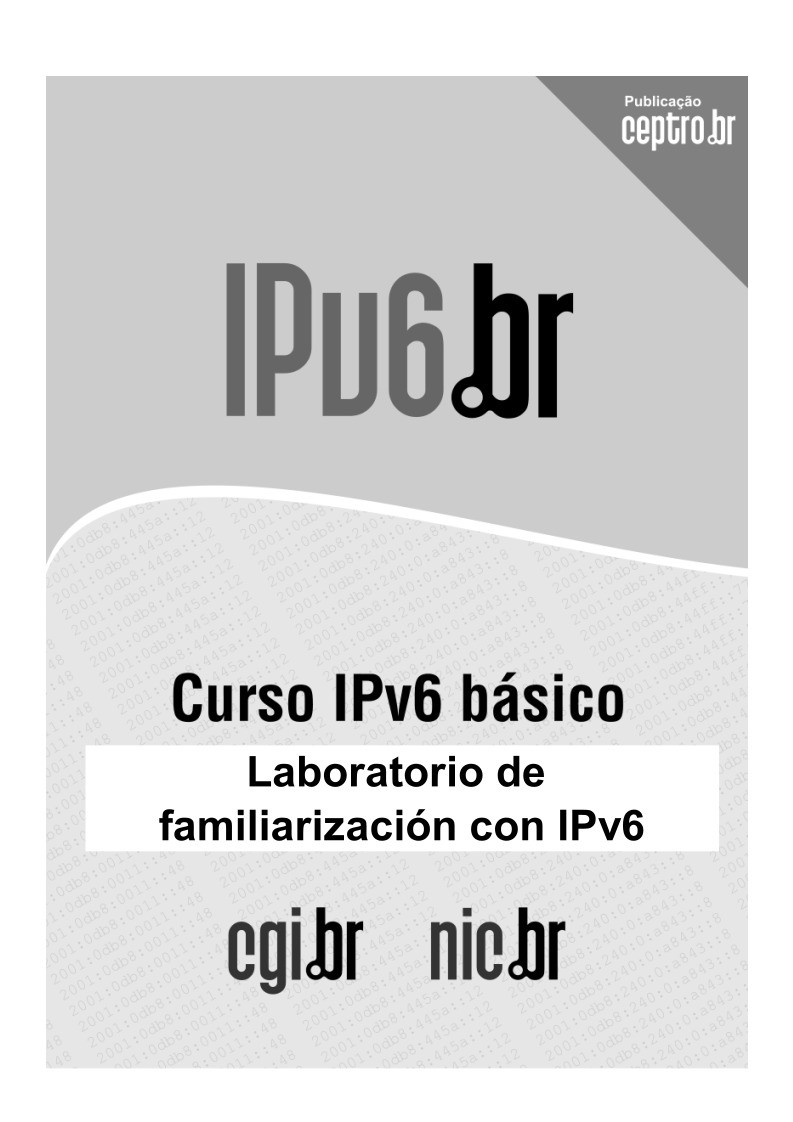

Comentarios de: Curso IPv6 básico (0)
No hay comentarios